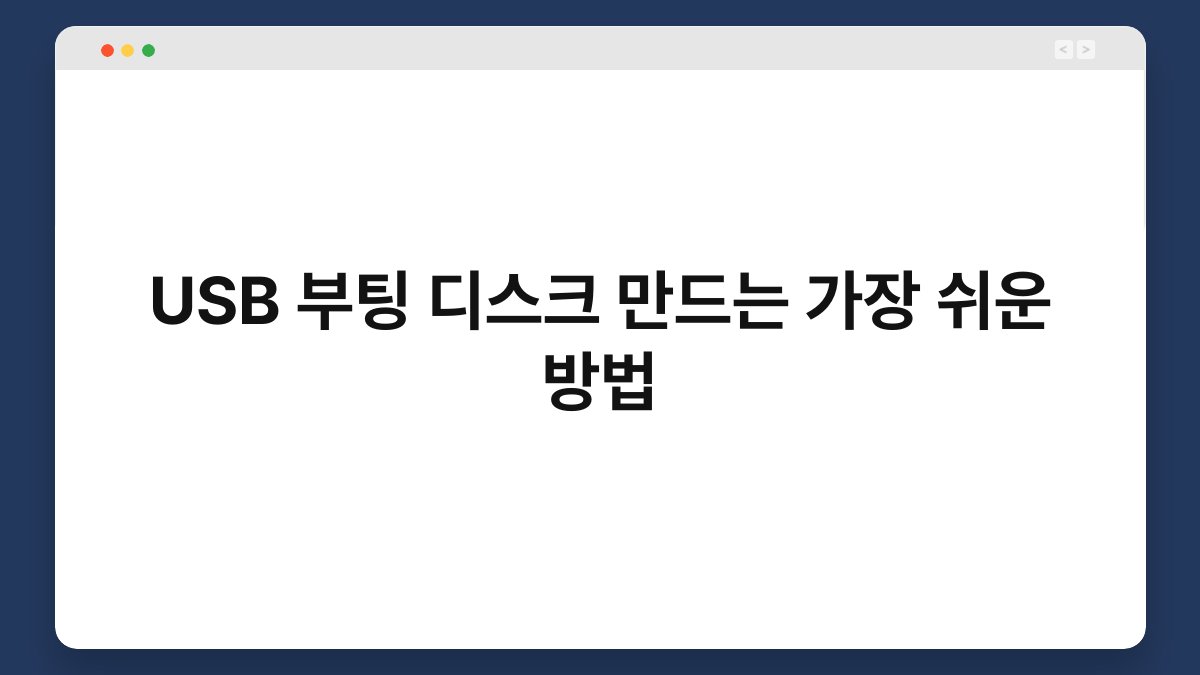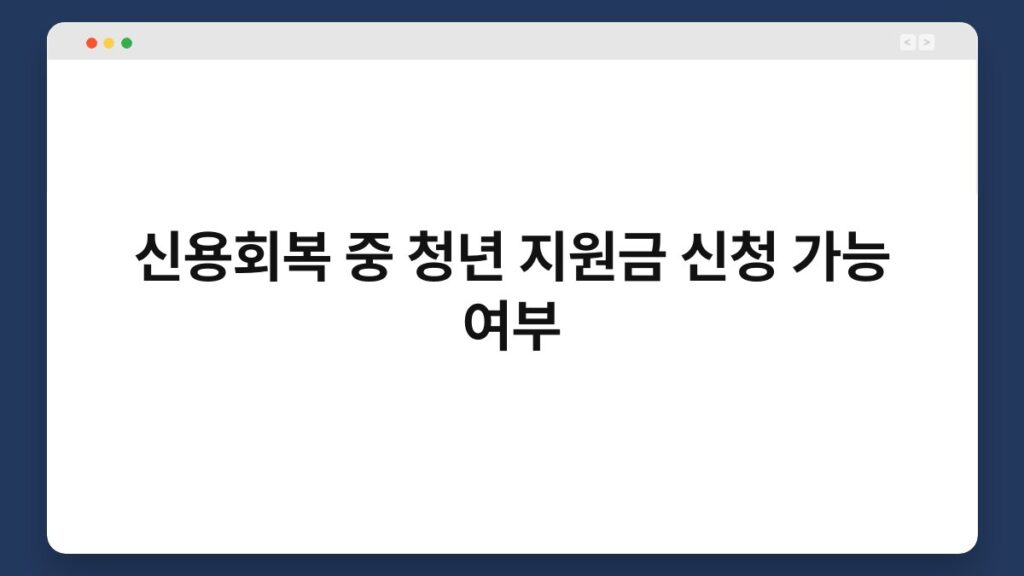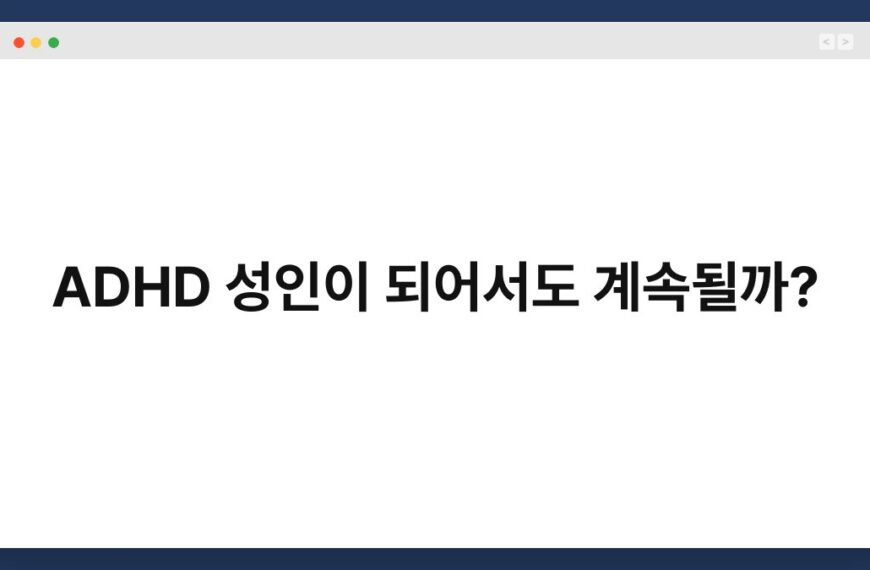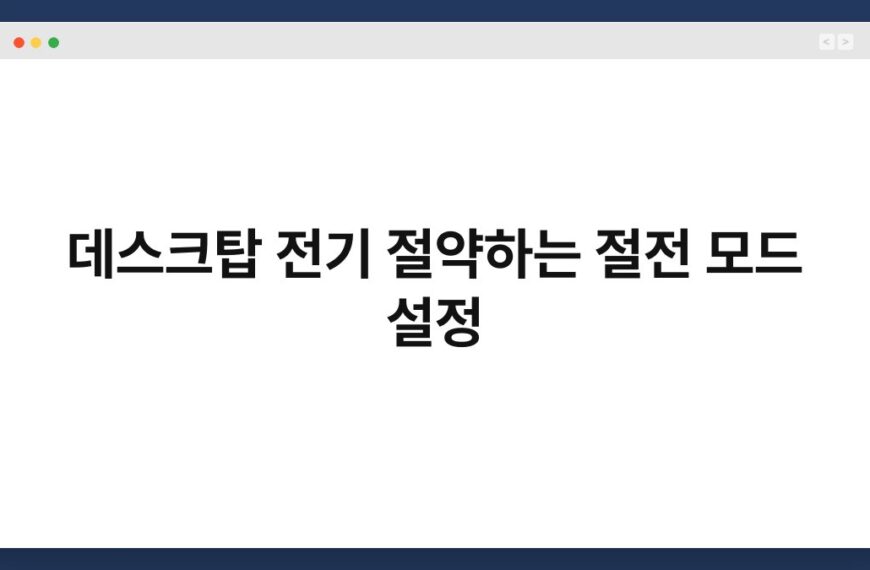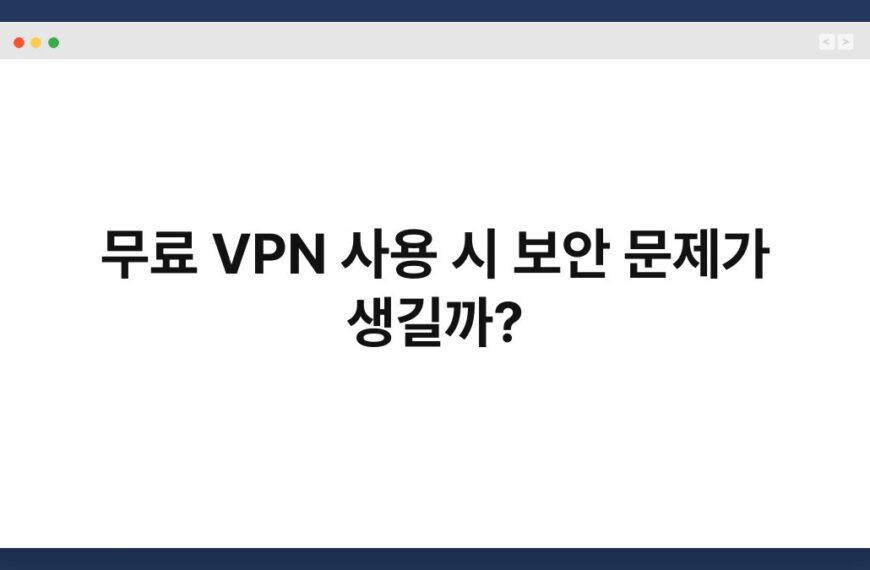USB 부팅 디스크를 만드는 방법, 어렵게 생각하셨나요? 많은 분들이 복잡한 절차에 주저하지만, 사실 가장 쉬운 방법이 있습니다. 이 글에서는 USB 부팅 디스크를 만드는 간단한 방법을 소개해드릴게요. 초보자도 쉽게 따라 할 수 있도록 단계별로 설명하니, 끝까지 읽어 주시면 도움이 될 것입니다. 자, 그럼 시작해볼까요?
🔍 핵심 요약
✅ USB 부팅 디스크는 운영체제를 설치하거나 복구하는 데 유용합니다.
✅ Rufus와 같은 프로그램을 사용하면 쉽게 만들 수 있습니다.
✅ USB 드라이브의 데이터는 삭제되므로 미리 백업하세요.
✅ 부팅 순서를 BIOS에서 설정해야 합니다.
✅ USB 부팅 디스크는 다양한 운영체제에 사용할 수 있습니다.
USB 부팅 디스크란 무엇인가요?
USB 부팅 디스크는 USB 메모리에 운영체제나 복구 도구를 담아 부팅할 수 있도록 만든 장치입니다. 이 디스크를 사용하면 컴퓨터가 정상적으로 부팅되지 않을 때도 시스템을 복구할 수 있습니다. 많은 사람들이 USB 부팅 디스크를 만들 때 어려움을 느끼지만, 방법을 알면 생각보다 간단합니다.
USB 부팅 디스크의 필요성
USB 부팅 디스크는 여러 상황에서 유용합니다. 만약 컴퓨터가 고장 나거나 운영체제를 새로 설치해야 할 때, USB 부팅 디스크가 있으면 빠르게 문제를 해결할 수 있습니다. 이를테면, Windows를 새로 설치할 때 USB 부팅 디스크가 필수적입니다.
USB 부팅 디스크의 장점
USB 부팅 디스크의 가장 큰 장점은 휴대성이죠. CD/DVD와 달리 USB는 가볍고, 여러 개의 운영체제를 담을 수 있는 장점도 있습니다. 또한, USB 드라이브는 재사용이 가능하므로 필요할 때마다 새로운 이미지를 담아 사용할 수 있습니다.
| 항목 | 내용 |
|---|---|
| 정의 | USB 메모리에 운영체제를 담아 부팅할 수 있게 만든 장치 |
| 필요성 | 컴퓨터 고장 시 복구 및 OS 설치에 유용 |
| 장점 | 휴대성, 여러 운영체제 담기 가능, 재사용 가능 |
USB 부팅 디스크 만드는 방법
이제 USB 부팅 디스크를 만드는 방법을 알아보겠습니다. 복잡한 과정이 아니라, 몇 가지 프로그램과 단계를 통해 쉽게 만들 수 있습니다.
필요한 준비물
USB 드라이브와 운영체제 이미지 파일이 필요합니다. USB 드라이브는 최소 8GB 이상의 용량이 필요하며, 데이터는 미리 백업해두세요. 운영체제 이미지 파일은 공식 웹사이트에서 다운로드할 수 있습니다.
Rufus 프로그램 사용하기
Rufus는 USB 부팅 디스크를 만드는 데 가장 많이 사용되는 프로그램입니다. 무료로 제공되며, 사용법도 간단합니다. Rufus를 다운로드한 후, USB 드라이브를 연결하고 프로그램을 실행합니다. 운영체제 이미지 파일을 선택하고, 부팅 방식 및 파티션을 설정하면 USB 부팅 디스크가 생성됩니다.
| 항목 | 내용 |
|---|---|
| 준비물 | USB 드라이브(8GB 이상), 운영체제 이미지 파일 |
| 프로그램 | Rufus |
| 과정 | USB 드라이브 연결 → Rufus 실행 → 이미지 파일 선택 → 설정 후 생성 |
BIOS 설정하기
USB 부팅 디스크를 만들었다면, 이제 BIOS에서 부팅 순서를 설정해야 합니다. 이 과정이 없으면 USB에서 부팅할 수 없습니다.
BIOS 진입 방법
컴퓨터를 켤 때 특정 키를 눌러 BIOS 설정에 들어갑니다. 일반적으로 F2, F10, DEL 키가 많이 사용됩니다. BIOS에 들어가면 부팅 순서를 설정할 수 있는 메뉴가 있습니다.
부팅 순서 변경하기
부팅 순서에서 USB 드라이브를 가장 먼저 선택합니다. 이를 통해 컴퓨터가 USB에서 부팅하도록 설정할 수 있습니다. 설정을 저장하고 BIOS를 종료하면, USB 부팅 디스크로 부팅할 수 있습니다.
| 항목 | 내용 |
|---|---|
| BIOS 진입 | 컴퓨터 켜기 시 특정 키 누르기 |
| 부팅 순서 변경 | USB 드라이브를 첫 번째로 설정 |
다양한 운영체제에 활용하기
USB 부팅 디스크는 Windows뿐만 아니라 Linux 등 다양한 운영체제에 사용할 수 있습니다. 각 운영체제에 맞는 이미지 파일을 다운로드하면 됩니다.
Windows 운영체제
Windows 10이나 11의 경우, Microsoft의 공식 웹사이트에서 ISO 파일을 다운로드할 수 있습니다. Rufus를 통해 쉽게 USB 부팅 디스크를 만들 수 있습니다.
Linux 운영체제
Linux 배포판도 마찬가지로 ISO 파일을 다운로드한 후, Rufus를 사용하면 됩니다. Ubuntu, Fedora 등 다양한 배포판을 USB 부팅 디스크로 만들 수 있어요.
| 운영체제 | 방법 |
|---|---|
| Windows | ISO 파일 다운로드 후 Rufus 사용 |
| Linux | 다양한 배포판 ISO 파일 다운로드 후 Rufus 사용 |
USB 부팅 디스크의 활용 팁
USB 부팅 디스크를 만들고 나면, 다양한 상황에서 활용할 수 있습니다. 예를 들어, 시스템 복구, OS 재설치, 데이터 백업 등 여러 용도로 유용하게 사용할 수 있습니다.
시스템 복구
컴퓨터가 부팅되지 않거나 오류가 발생할 때 USB 부팅 디스크를 이용해 시스템 복구를 시도할 수 있습니다. 복구 도구를 통해 문제를 해결할 수 있습니다.
데이터 백업
USB 부팅 디스크를 사용해 중요한 데이터를 백업할 수 있습니다. OS가 정상적으로 작동하지 않을 때, USB를 통해 데이터를 안전하게 복구할 수 있습니다.
| 활용 분야 | 내용 |
|---|---|
| 시스템 복구 | 부팅 오류 시 복구 도구 사용 |
| 데이터 백업 | OS 문제 시 데이터 복구 가능 |
자주 묻는 질문(Q&A)
Q1: USB 부팅 디스크를 만들 때 데이터는 모두 삭제되나요?
A1: 네, USB 드라이브의 데이터는 모두 삭제됩니다. 미리 중요한 파일은 백업해 두세요.
Q2: Rufus 외에 다른 프로그램도 있나요?
A2: 네, UNetbootin, Etcher 등 다양한 프로그램이 있습니다. 각각의 장단점이 있으니 필요에 맞는 프로그램을 선택하세요.
Q3: USB 부팅 디스크는 어떤 운영체제에 사용할 수 있나요?
A3: Windows, Linux 등 다양한 운영체제의 부팅 디스크를 만들 수 있습니다. 각 운영체제에 맞는 ISO 파일을 다운로드하면 됩니다.
Q4: BIOS에 들어갈 때 어떤 키를 눌러야 하나요?
A4: 일반적으로 F2, F10, DEL 키를 사용합니다. 제조사에 따라 다를 수 있으니 참고하세요.
Q5: USB 부팅 디스크를 만들 때 주의할 점은 무엇인가요?
A5: USB 드라이브의 데이터가 삭제되므로, 미리 백업하는 것이 중요합니다. 또한, 올바른 ISO 파일을 선택해야 합니다.
USB 부팅 디스크 만드는 가장 쉬운 방법, 이제 어렵지 않으시죠? 이 방법을 통해 언제든지 필요한 상황에 대비할 수 있습니다. 지금 바로 USB 부팅 디스크를 만들어 보세요. 시작은 간단합니다.